 Technologie-Peripheriegeräte
Technologie-Peripheriegeräte
 IT Industrie
IT Industrie
 Wie lege ich Umgebungsvariablen im Win7-System fest? Detaillierte Erläuterung der Einstellungen der Win7-Umgebungsvariablen
Wie lege ich Umgebungsvariablen im Win7-System fest? Detaillierte Erläuterung der Einstellungen der Win7-Umgebungsvariablen
Wie lege ich Umgebungsvariablen im Win7-System fest? Detaillierte Erläuterung der Einstellungen der Win7-Umgebungsvariablen
Win7 ist das klassischste Computer-Betriebssystem von Microsoft, obwohl es auf Win11 aktualisiert wurde. Einige Freunde möchten wissen, wo die Win7-Umgebungsvariablen festgelegt werden.
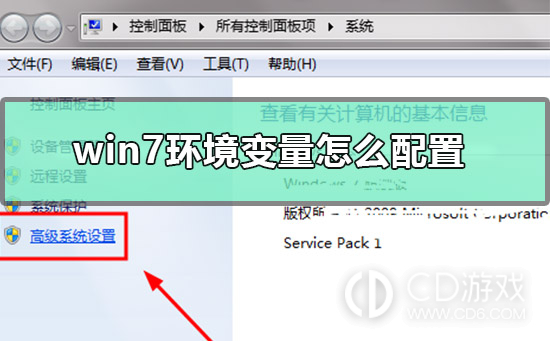
Wo werden Win7-Umgebungsvariablen festgelegt
1 Suchen Sie zunächst mit der rechten Maustaste auf dem Desktop und wählen Sie [Computer] [Eigenschaften] aus, um den Vorgang auszuführen.
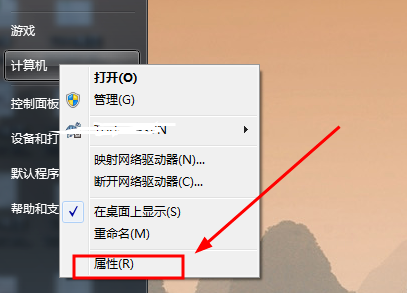
2. Anschließend müssen Sie in der angezeigten Benutzeroberfläche [Eigenschaften] auf die Option [Erweiterte Systemeinstellungen] klicken.
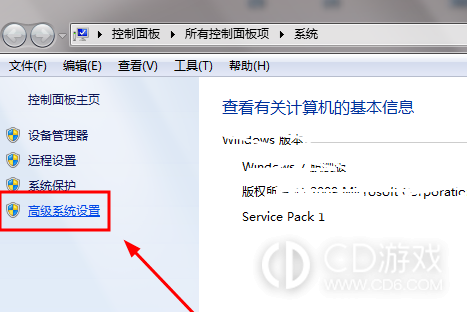
Danach erscheint eine neue Seite, die sogenannte [Systemeigenschaften]-Schnittstelle. Suchen Sie auf dieser Schnittstelle nach der Schaltfläche [Umgebungsvariablen] und klicken Sie darauf, um mit dem nächsten Schritt fortzufahren.
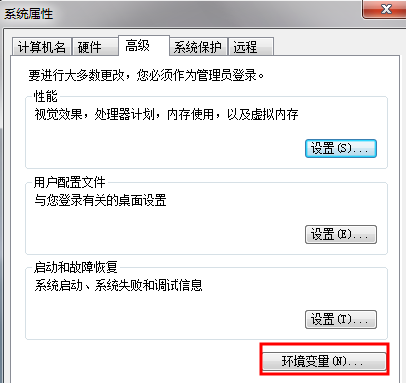
4 Eine Schaltfläche mit dem Namen [Neu] wird angezeigt. In dieser Schnittstelle stehen zwei Variablentypen zur Auswahl. Benutzer] [System]-Variablen. Wählen Sie einfach den passenden Variablentyp entsprechend Ihren persönlichen Bedürfnissen.
PS: Um spätere Anpassungen und Löschungen zu erleichtern, wählen Sie bitte die Verwendung von Benutzervariablen aus, auch auf Ihrem eigenen Computer

Im fünften Schritt öffnen Sie das Popup-Fenster [Neu] und geben Sie [JAVA_HOME] ein Geben Sie den spezifischen Pfad ein [E:ProgramFiles(x86)Javajdk1.8.0_60] (dies ist nur ein Beispielpfad, bitte geben Sie Ihr Java-Installationsverzeichnis entsprechend der tatsächlichen Situation ein)
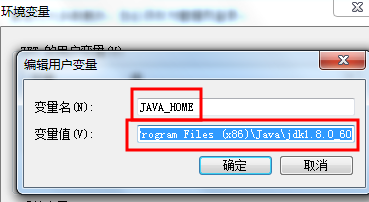
6 Erstellen Sie dann einen neuen Namen [Klassenpfad] erneut Das Format und die Groß-/Kleinschreibung einer Variablen sind irrelevant. Der spezifische Pfad ist [.;%JAVA_HOME%lib;%JAVA_HOME%libtools.jar;%JAVA_HOME%jrelibrt.jar;%JAVA_HOME%libdt.jar;] (bitte stellen Sie sicher, dass hier ein Punkt steht, dieser Schritt ist sehr wichtig) .
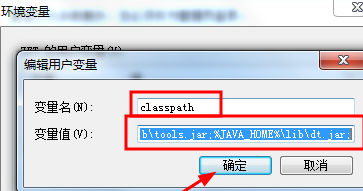
Wenn es als Nächstes einen Variablennamen namens path gibt, fügen Sie bitte den entsprechenden Pfad dahinter hinzu. Wenn es nicht existiert, müssen Sie eine neue Variable mit dem Namen path erstellen und den folgenden Pfad hinzufügen: [%;JAVA_HOME%bin;%JAVA_HOME%jrebin;]
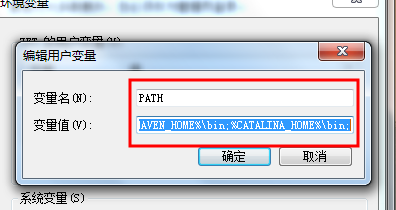
8 Zum Schluss öffnen Sie bitte das Eingabeaufforderungsfenster (dos Geben Sie den Befehl [java -version] ein und drücken Sie die Eingabetaste. Wenn die Versionsnummer erfolgreich angezeigt werden kann, herzlichen Glückwunsch, diese Konfiguration wurde erfolgreich abgeschlossen!
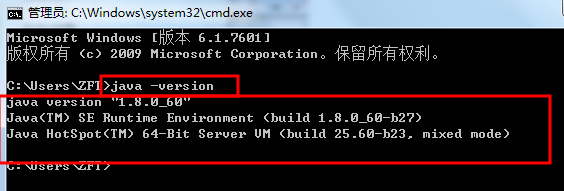
Dies ist die spezielle Methode zum Festlegen von Umgebungsvariablen in Win7. Benutzer müssen nur den oben genannten Prozess befolgen und jeden Schritt sorgfältig ausführen, um die Umgebungseinstellung einfacher abzuschließen.
Das obige ist der detaillierte Inhalt vonWie lege ich Umgebungsvariablen im Win7-System fest? Detaillierte Erläuterung der Einstellungen der Win7-Umgebungsvariablen. Für weitere Informationen folgen Sie bitte anderen verwandten Artikeln auf der PHP chinesischen Website!

Heiße KI -Werkzeuge

Undresser.AI Undress
KI-gestützte App zum Erstellen realistischer Aktfotos

AI Clothes Remover
Online-KI-Tool zum Entfernen von Kleidung aus Fotos.

Undress AI Tool
Ausziehbilder kostenlos

Clothoff.io
KI-Kleiderentferner

Video Face Swap
Tauschen Sie Gesichter in jedem Video mühelos mit unserem völlig kostenlosen KI-Gesichtstausch-Tool aus!

Heißer Artikel

Heiße Werkzeuge

Notepad++7.3.1
Einfach zu bedienender und kostenloser Code-Editor

SublimeText3 chinesische Version
Chinesische Version, sehr einfach zu bedienen

Senden Sie Studio 13.0.1
Leistungsstarke integrierte PHP-Entwicklungsumgebung

Dreamweaver CS6
Visuelle Webentwicklungstools

SublimeText3 Mac-Version
Codebearbeitungssoftware auf Gottesniveau (SublimeText3)

Heiße Themen
 1653
1653
 14
14
 1413
1413
 52
52
 1305
1305
 25
25
 1251
1251
 29
29
 1224
1224
 24
24
 Liste der Mass Effect Original Legend Edition-Konsolen-Cheats? Universelle Konsolencodes für die Mass Effect Original Legend Edition
Nov 21, 2023 pm 03:53 PM
Liste der Mass Effect Original Legend Edition-Konsolen-Cheats? Universelle Konsolencodes für die Mass Effect Original Legend Edition
Nov 21, 2023 pm 03:53 PM
Umgeschriebener Inhalt: Mass Effect ist ein sehr klassisches RPG-Action-Shooter-Spiel mit Science-Fiction-Thema. Es ist relativ schwierig und herausfordernd, das Spiel zu meistern. Einige Spieler hoffen, Konsolencodes für Mass Effect zu finden, um einige Vorteile zu erzielen. Hier ist eine Sammlung von Konsolencodes, die sowohl für die Original- als auch für die legendäre Edition von Mass Effect gelten. Ich hoffe, dass sie für Spieler in Not hilfreich sein werden. Bitte denken Sie daran, die vollständige Sammlung universeller Konsolencodes für die ursprüngliche legendäre Version von Mass Effect zu sammeln. PS: # = Nummer. Spieler geben den universellen Code für die Trilogie entsprechend ihren Anforderungen ein. Der Inhalt, der neu geschrieben werden muss, ist: experiencegiveexp#.钱initcredits# Model bedeutet, ein Vorbild und rebellischer SetRenegade zu werden#Shepards FertigkeitspunktegebenTalentpunkte#
 So legen Sie die Return-Tastenmethode von Oppo Reno 11 fest
Nov 20, 2023 pm 03:35 PM
So legen Sie die Return-Tastenmethode von Oppo Reno 11 fest
Nov 20, 2023 pm 03:35 PM
OPPOReno11 ist ein brandneues Modell, das gerade dieses Jahr auf den Markt gebracht wurde. Nicht nur die Hardware wurde erheblich verbessert, sondern den Benutzern wurde auch ein neues Betriebssystem zur Verfügung gestellt. Ich glaube, dass viele Benutzer dieses neue OPPO-Modell bereits gekauft haben. Die Funktionen dieses Telefons sind ausgezeichnet. Natürlich möchten Benutzer, die es gerade gekauft haben, mehr über die Funktionen von OPPOReno11 erfahren, z. B. wie man die Eingabetaste einstellt, und dann den folgenden Inhalt weiterlesen! So stellen Sie die Eingabetaste auf opporeno11 ein: 1. Klicken Sie im Telefoneinstellungsmenü auf [Systemeinstellungen]. 2. Klicken Sie auf die Option [Systemnavigationsmethode]. 3. Markieren Sie [Virtual Key] und wählen Sie eine Eingabetastenkombination aus. Oben geht es um die Methode zum Festlegen der Rückgabetaste in opporeno11
 Mit welchem Prozessor ist die Xiaomi Mi Watch S3 ausgestattet?
Nov 20, 2023 am 08:18 AM
Mit welchem Prozessor ist die Xiaomi Mi Watch S3 ausgestattet?
Nov 20, 2023 am 08:18 AM
Die Nachricht vom 30. Oktober ist, dass auf der Konferenz zur Einführung neuer Produkte der Xiaomi 14-Serie letzte Woche offiziell die Xiaomi Mi Watch S3 mit einer „variablen Lünette“ zu einem Startpreis von 799 Yuan vorgestellt wurde. Offizielle Nachrichten von Ziguang Zhanrui , Xiaomi Die Uhr S3 ist mit dem Unisoc W117-Chip ausgestattet, der die eSIM-unabhängige Anruffunktion realisiert und mit Xiaomi HyperOS ausgestattet ist. Sie ist außerdem mit Sturzerkennungs- und Notfallrettungsfunktionen ausgestattet. Die Unisoc W117 unterstützt 4G-Vollnetzwerk, VoLTE High Definition Sprachanrufe und können Online-Zahlungen, Online-Musik, Sprachassistenten und andere Funktionen aktivieren. Die mit Zhanrui W117 ausgestattete Xiaomi Mi Watch S3 kann die eSIM-Version wählen, die unabhängige Nummern und Dual-Terminals mit einer Nummer unterstützt. Mit der Unterstützung der UNISOC W117- und UCVS-Serie bietet Xiaomi umfassende Strategien zur Optimierung des Stromverbrauchs
 Wie schalte ich die Ladevibration beim OPPO A2 aus?
Nov 20, 2023 am 09:21 AM
Wie schalte ich die Ladevibration beim OPPO A2 aus?
Nov 20, 2023 am 09:21 AM
OPPOA2 ist ein neues Modell, das sich in letzter Zeit sehr gut verkauft hat. Es hat ein sehr gutes Aussehen und eine hervorragende Leistungskonfiguration. Dann kann es den Benutzern eine sehr gute Erfahrung bieten Methoden? Lassen Sie sich als Nächstes vom Redakteur den relevanten Inhalt vorstellen! Wie schalte ich die Ladevibration bei OPPOA2 aus? So schalten Sie die Ladevibration für OPPOA2 aus Es gibt zwei Möglichkeiten, die Ladevibration für OPPOA2 auszuschalten. Im Folgenden sind die spezifischen Methoden aufgeführt: Die erste besteht darin, die Ladevibrationsfunktion in den Telefoneinstellungen auszuschalten. Die spezifischen Schritte zum Ausschalten der Ladevibration bestehen darin, die Telefoneinstellungen einzugeben und dann nach „Ton und Vibration“ oder „Vibration“ zu suchen. Option, suchen Sie dann nach „Ladevibration“ oder einer ähnlichen Option und schalten Sie sie schließlich aus
 RedmiNote12Turbo-One-Click-Sperrbildschirm-Einstellungs-Tutorial und Bedienungsanleitung
Nov 20, 2023 pm 09:51 PM
RedmiNote12Turbo-One-Click-Sperrbildschirm-Einstellungs-Tutorial und Bedienungsanleitung
Nov 20, 2023 pm 09:51 PM
Das Xiaomi Redmi Note 12 Turbo ist schon seit einiger Zeit auf dem Markt und genießt laut Kundenrezensionen einen guten Ruf. Schließlich ist die Leistungskonfiguration dieses Telefons sehr leistungsstark. Obwohl bei der Verwendung des neuen Mobiltelefons möglicherweise einige Probleme auftreten, hat dies keinen Einfluss auf das allgemeine Nutzungserlebnis. Viele Benutzer von Xiaomi-Mobiltelefonen benötigen möglicherweise das Tutorial zur Einstellung des Ein-Klick-Sperrbildschirms von RedmiNote12Turbo. Tutorial zum Einrichten des Ein-Klick-Sperrbildschirms auf dem RedmiNote12Turbo Das Einrichten des Ein-Klick-Sperrbildschirms auf dem RedmiNote12Turbo ist sehr einfach. Befolgen Sie einfach die folgenden Schritte
 Lenovo ThinkBook 16+ Praxistest? Echter Maschinentest
Nov 19, 2023 am 09:18 AM
Lenovo ThinkBook 16+ Praxistest? Echter Maschinentest
Nov 19, 2023 am 09:18 AM
Im heutigen digitalen Zeitalter ist ein leistungsstarker, dünner, leichter und tragbarer Laptop zu einer Notwendigkeit in unserem täglichen Leben geworden. In diesem Artikel stellen wir Ihnen ein zukunftsweisendes, traumhaftes, leistungsstarkes, dünnes und leichtes Notebook vor – das Lenovo ThinkBook 16+2023. Dieser Computer zeichnet sich durch seine leistungsstarke Leistung, seinen hervorragenden Anzeigeeffekt und sein innovatives Schnittstellendesign aus. Das Wichtigste ist natürlich sein erschwinglicher Preis. Die mit der RTX3050-Light-Tracing-unabhängigen Grafik ausgestattete Version kostet nur 6699, was ihn zu einem Starprodukt auf dem Markt macht Seine spezifische Konfiguration ist wie folgt: Erstens verfügt es über einen leistungsstarken Prozessor und eine Grafikkarte. Das preislich höher liegende Lenovo ThinkBook 16+ 2023 ist mit einem i5-13500H-Prozessor und einer RTX3050-Raytracing-unabhängigen Grafik ausgestattet.
 Ist die Ladeschnittstelle des Apple iPhone 15 mit Android-Telefonen kompatibel? Kann ich ein Android-Ladegerät verwenden?
Nov 20, 2023 am 09:19 AM
Ist die Ladeschnittstelle des Apple iPhone 15 mit Android-Telefonen kompatibel? Kann ich ein Android-Ladegerät verwenden?
Nov 20, 2023 am 09:19 AM
Im Smartphone-Markt gab es schon immer Unterschiede bei den Ladeschnittstellen zwischen Apple- und Android-Lager. Mit der Veröffentlichung des Apple iPhone 15 sind viele Benutzer besorgt über die Kompatibilität seiner Ladeschnittstelle mit Android-Telefonen. In diesem Artikel erhalten Sie eine detaillierte Analyse des Ladeschnittstellentyps, der Ladetechnologie, der Schnittstellenstandards und der Kompatibilität mit Android-Telefonen für das Apple iPhone 15. Umgeschriebener Inhalt: Der Ladeschnittstellentyp des Apple iPhone 15 ist USB-C, auch bekannt als Typ-C. Obwohl die Namen unterschiedlich sind, sind die vom Apple iPhone 15 verwendeten Ladetechnologie, Schnittstellentypen und Standards im Wesentlichen denen anderer Geräte ähnlich. Die USB-C-Schnittstelle bietet vielfältige Einsatzmöglichkeiten, nicht nur im Bereich Mobiltelefone, sondern auch in elektronischen Geräten wie Computern und Tablets.
 Warum kann ich unter Win11 keine Dateien per Drag & Drop auf WeChat ziehen? Wie kann das Problem gelöst werden, dass Win11 WeChat Dateien nicht per Drag & Drop verschieben kann?
Nov 21, 2023 pm 12:30 PM
Warum kann ich unter Win11 keine Dateien per Drag & Drop auf WeChat ziehen? Wie kann das Problem gelöst werden, dass Win11 WeChat Dateien nicht per Drag & Drop verschieben kann?
Nov 21, 2023 pm 12:30 PM
Kürzlich stießen einige Benutzer des Win11-Systems auf ein Problem bei der Verwendung von WeChat, das heißt, sie konnten Dateien nicht per Drag & Drop an Freunde senden. Dies bringt Unannehmlichkeiten für die Benutzer mit sich. Was genau ist also los? Als Reaktion auf dieses Problem können wir einige Maßnahmen ergreifen, um das Problem zu lösen, dass Win11 WeChat keine Dateien per Drag & Drop verschieben kann. 1. Sie können versuchen, WeChat neu zu installieren, um dieses Problem zu lösen. Manchmal können Probleme mit einigen Programmen durch beschädigte Installationsdateien oder inkompatible Versionen verursacht werden. Eine Neuinstallation von WeChat kann dieses Problem lösen. 2. Sie können auch versuchen, die WeChat-Version zu aktualisieren. In der aktualisierten Version von WeChat werden möglicherweise einige Fehler behoben, darunter das Problem beim Ziehen von Dateien. Daher ist auch ein rechtzeitiges Upgrade der WeChat-Version eine Lösung. 3. Sie können es versuchen



